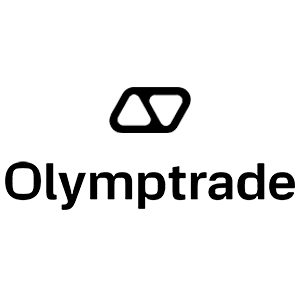Kuidas Olymptrade'i sisse logida ja sealt välja astuda
Selle põhjaliku juhendi eesmärk on selgitada olulisi samme, mis on seotud teie Olymptrade'i kontole sisselogimisega ja eduka väljamaksete algatamisega. Olenemata sellest, kas olete ambitsioonikas kaupleja või kogenud investor, annab see juhend teile teadmisi, mis on vajalikud sisselogimisprotsessis navigeerimiseks ja Olymptrade'i platvormil tõhusaks väljamaksete tegemiseks.

Kuidas Olymptrade'i sisse logida
Kuidas oma Olymptrade'i kontole sisse logida?
Logige Olymptrade'i sisse, kasutades e-posti aadressi
1. samm: registreerige Olymptrade'i konto
Kui olete Olymptrade'i uus kasutaja, siis esimene samm on konto loomine. Seda saate teha, külastades Olymptrade'i veebisaiti ja klõpsates nuppu " Registreerimine " või " Alusta kauplemist ". 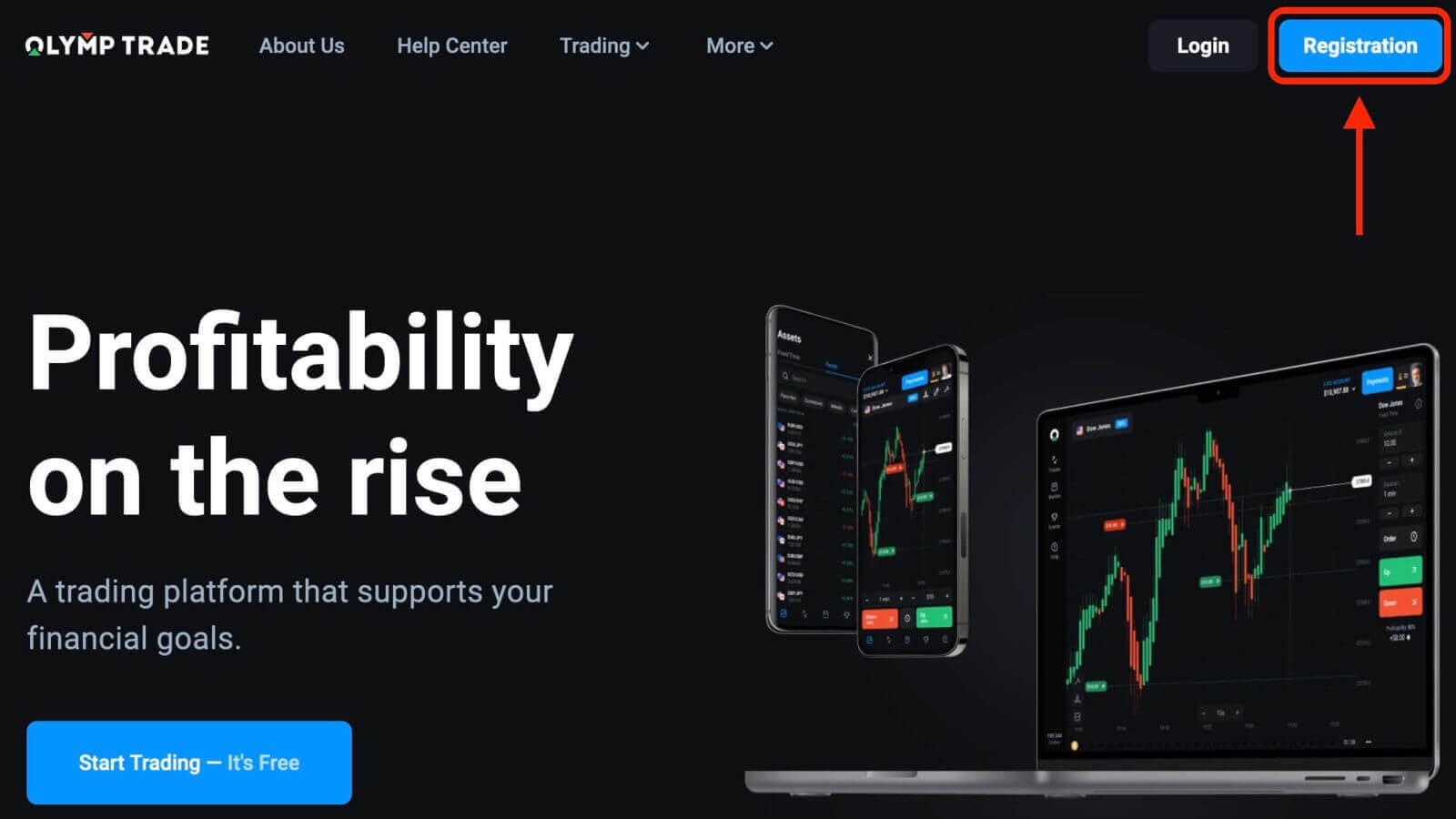
Peate sisestama oma e-posti aadressi, looma oma konto jaoks parooli ja klõpsama nuppu "Registreeri". 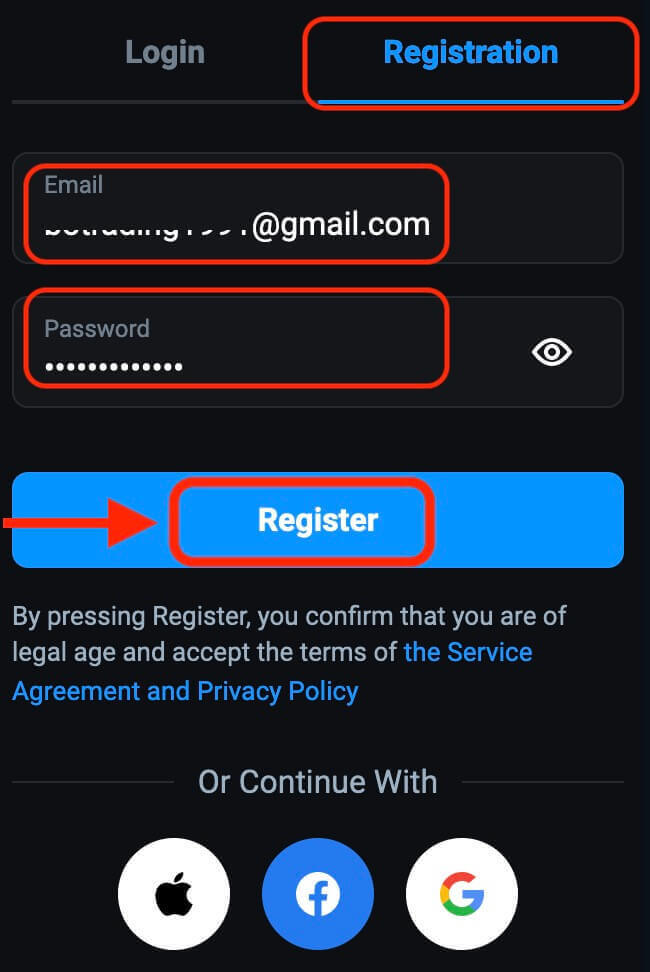
2. samm: logige sisse oma kontole
Kui konto on loodud, minge oma lauaarvuti või mobiilibrauseris Olymptrade'i veebisaidile . Klõpsake lehe paremas ülanurgas asuvat nuppu " Logi sisse ". Sisesta oma registreeritud e-posti aadress ja parool vastavatele väljadele ning vajuta " Logi sisse ". 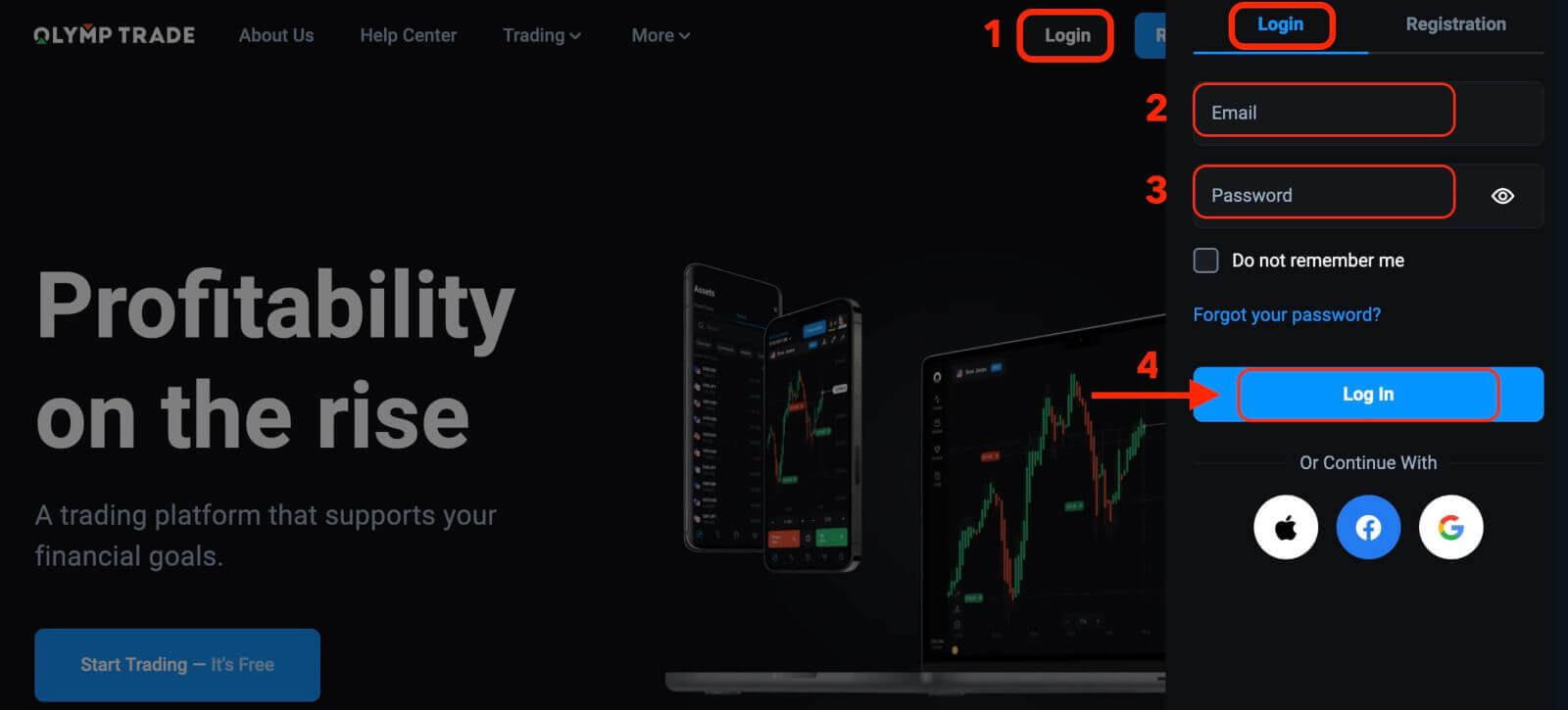
3. samm: alustage kauplemist
Õnnitleme! Olete edukalt Olymptrade'i sisse loginud ja näete oma armatuurlauda erinevate funktsioonide ja tööriistadega. Saate täiustada oma kauplemiskogemust, näiteks indikaatoreid, signaale, raha tagasi, turniire, boonuseid ja palju muud.
Tehingu tegemiseks peate valima vara, investeeringu summa, aegumisaja ja klõpsama rohelist nuppu "Üles" või punast "Alla" nuppu, olenevalt hinnaliikumise prognoosist. Enne selle kinnitamist näete iga tehingu võimalikku väljamakset ja kahjumit. 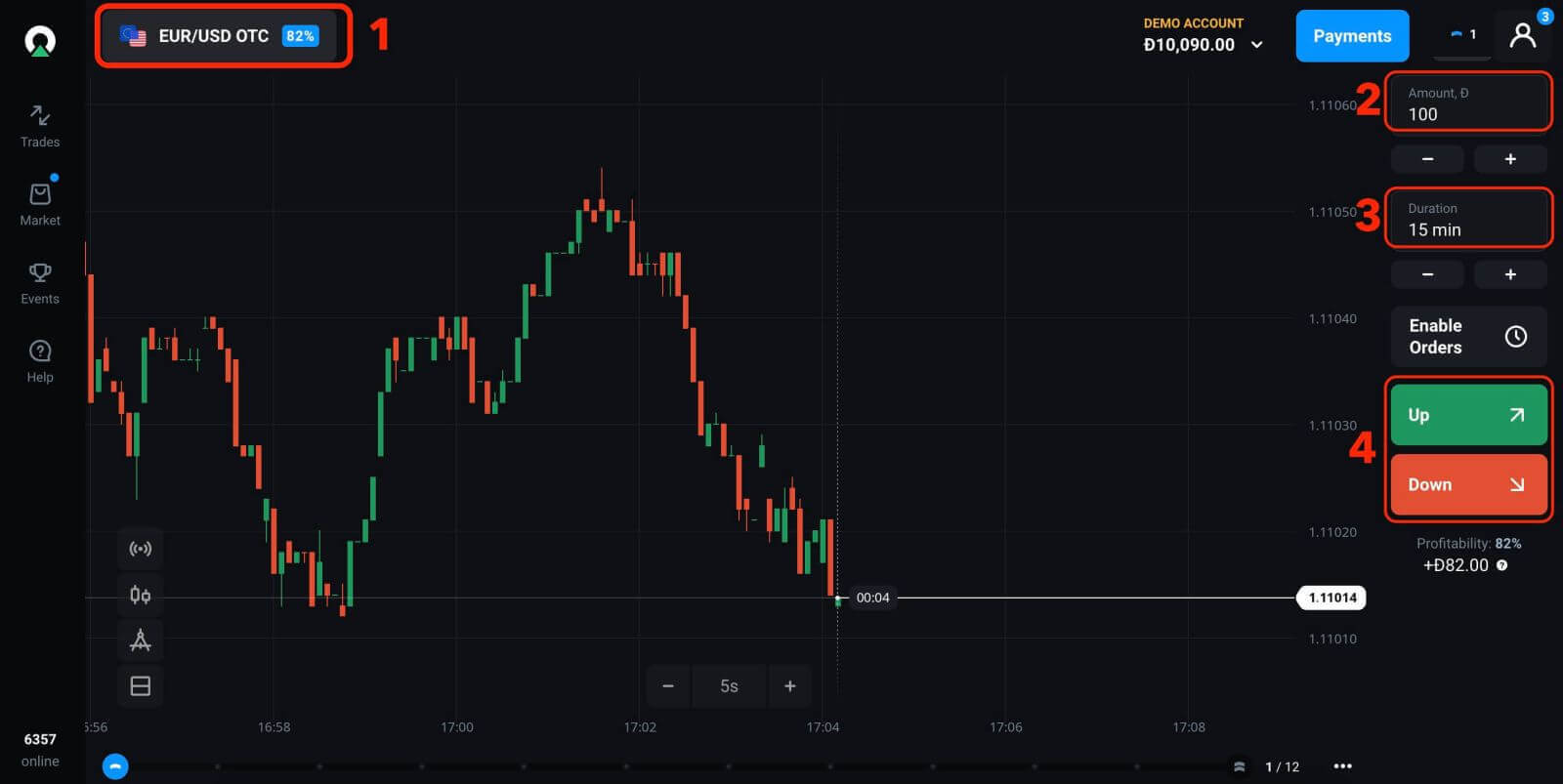
Olymptrade'i demokonto pakub uutele kauplejatele riskivaba keskkonda kauplemise õppimiseks ja harjutamiseks. See pakub algajatele väärtuslikku võimalust tutvuda platvormi ja turgudega, katsetada erinevaid kauplemisstrateegiaid ja luua usaldust oma kauplemisvõimetes.
Kui olete valmis pärisrahaga kauplema hakkama, saate üle minna reaalajas kontole.
See on kõik! Olete edukalt Olymptrade'i sisse loginud ja alustanud finantsturgudel kauplemist.
Logige Olymptrade'i sisse Google'i, Facebooki või Apple ID kontoga
Üks lihtsamaid viise Olymptrade'iga liitumiseks on kasutada oma olemasolevat Google'i, Facebooki või Apple ID kontot. Nii ei pea sa looma uut kasutajanime ja parooli ning pääsed oma Olymptrade'i kontole ligi igast seadmest. Järgige järgmisi samme:
1. Minge Olymptrade'i veebisaidile ja klõpsake lehe paremas ülanurgas nuppu "Logi sisse".
2. Näete kolme valikut: "Logi sisse Google'iga" "Logi sisse Facebookiga" või "Logi sisse Apple ID-ga". Valige see, mida eelistate, ja klõpsake sellel. 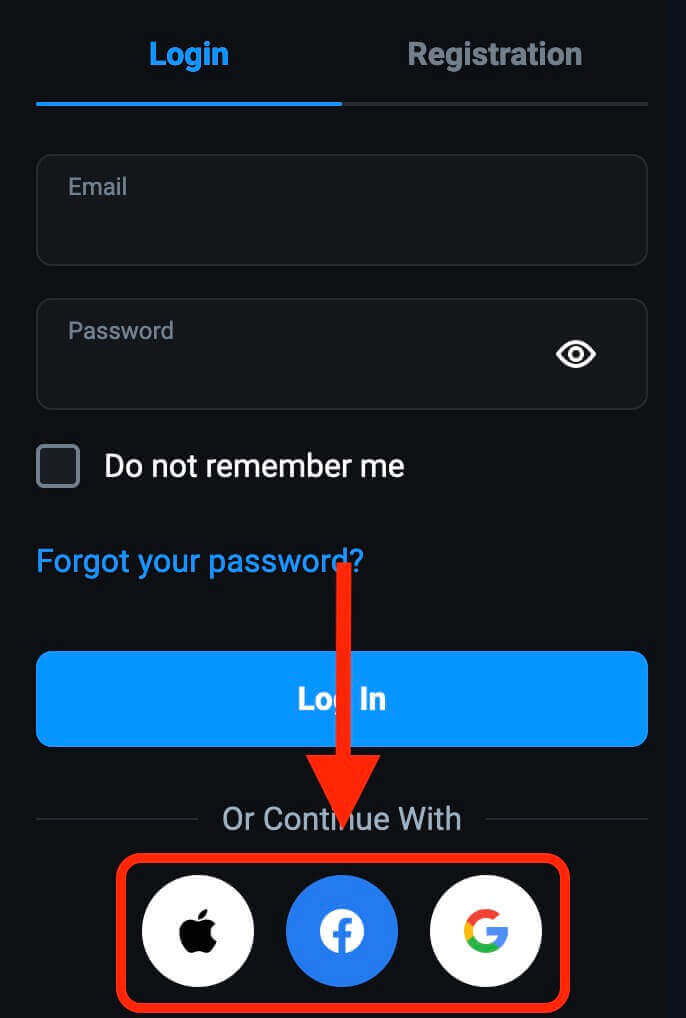 3. Teid suunatakse teie valitud platvormi sisselogimislehele, kus peate sisestama oma Google'i, Facebooki või Apple'i mandaadid. Sisestage oma mandaadid ja lubage Olymptrade pääseda juurde teie põhiteabele. Kui olete juba oma brauseris oma Apple ID, Google'i või Facebooki kontole sisse logitud, peate oma isiku kinnitama, klõpsates nuppu "Jätka".
3. Teid suunatakse teie valitud platvormi sisselogimislehele, kus peate sisestama oma Google'i, Facebooki või Apple'i mandaadid. Sisestage oma mandaadid ja lubage Olymptrade pääseda juurde teie põhiteabele. Kui olete juba oma brauseris oma Apple ID, Google'i või Facebooki kontole sisse logitud, peate oma isiku kinnitama, klõpsates nuppu "Jätka". 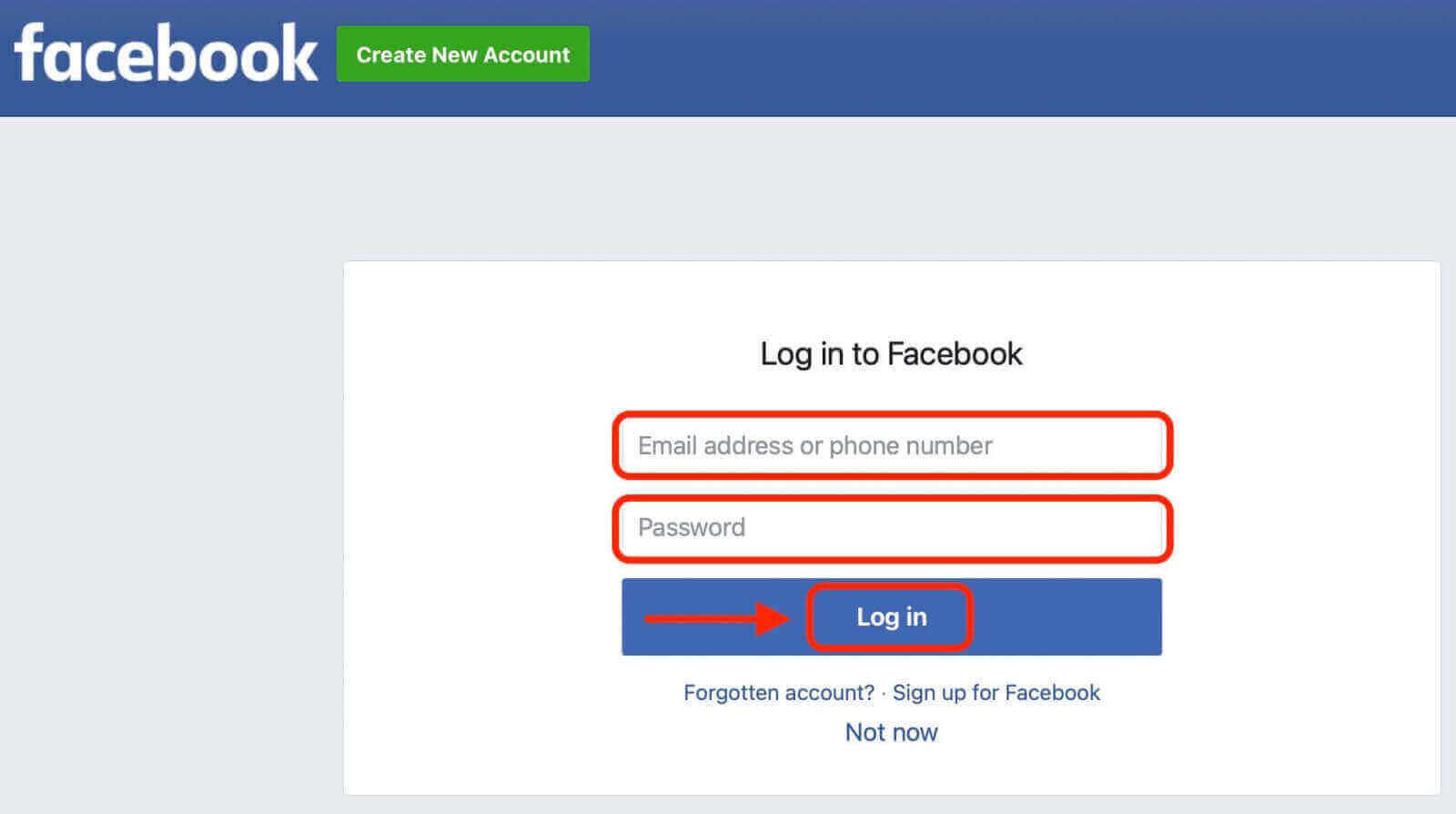
4. Kui olete oma sotsiaalmeedia kontoga edukalt sisse loginud, suunatakse teid Olymptrade'i armatuurlauale, kus saate kauplemist alustada.
- Kaob vajadus meelde jätta veel üks parool.
- Olymptrade'i konto linkimine Google'i, Facebooki või Apple ID profiiliga suurendab turvalisust ja tagab identiteedi kinnitamise.
- Soovi korral saate jagada oma kauplemissaavutusi sotsiaalmeedias, suhelda sõprade ja jälgijatega ning näidata oma edusamme.
Logige sisse Olymptrade'i rakendusse
Olymptrade pakub mobiilirakendust, mis võimaldab teil oma kontole juurde pääseda ja liikvel olles kaubelda. Rakendus Olymptrade pakub mitmeid põhifunktsioone, mis muudavad selle kauplejate seas populaarseks, näiteks investeeringute reaalajas jälgimine, diagrammide ja graafikute vaatamine ning tehingute kohene teostamine.Kui olete oma Olymptrade'i konto registreerinud, saate oma e-posti või sotsiaalmeedia kontoga igal ajal ja igal pool sisse logida. Siin on iga meetodi juhised.
Laadige alla Olymptrade'i rakendus iOS-i jaoks
Laadige Google Play poest alla rakendus Olymptrade
Laadige alla Olymptrade'i rakendus Androidile
1. Laadige Google Play poest või App Store'ist
tasuta alla Olymptrade'i rakendus ja installige see oma seadmesse. 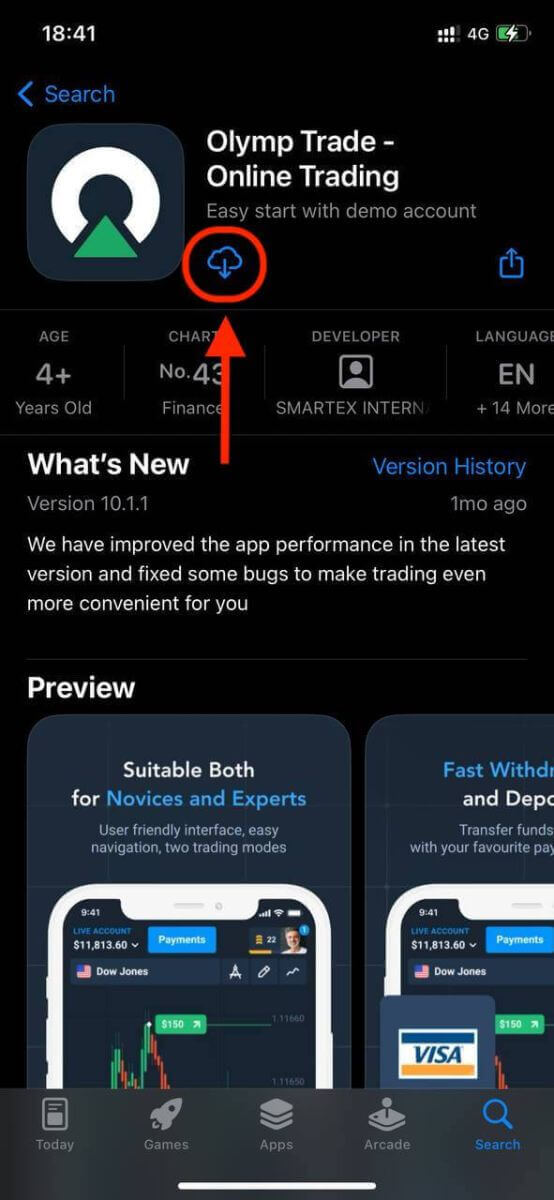
2. Avage Olymptrade'i rakendus ja sisestage e-posti aadress ja parool, mida kasutasite Olymptrade'i registreerumiseks. Kui teil pole veel kontot, võite puudutada "Registreerimine" ja järgida selle loomiseks juhiseid. 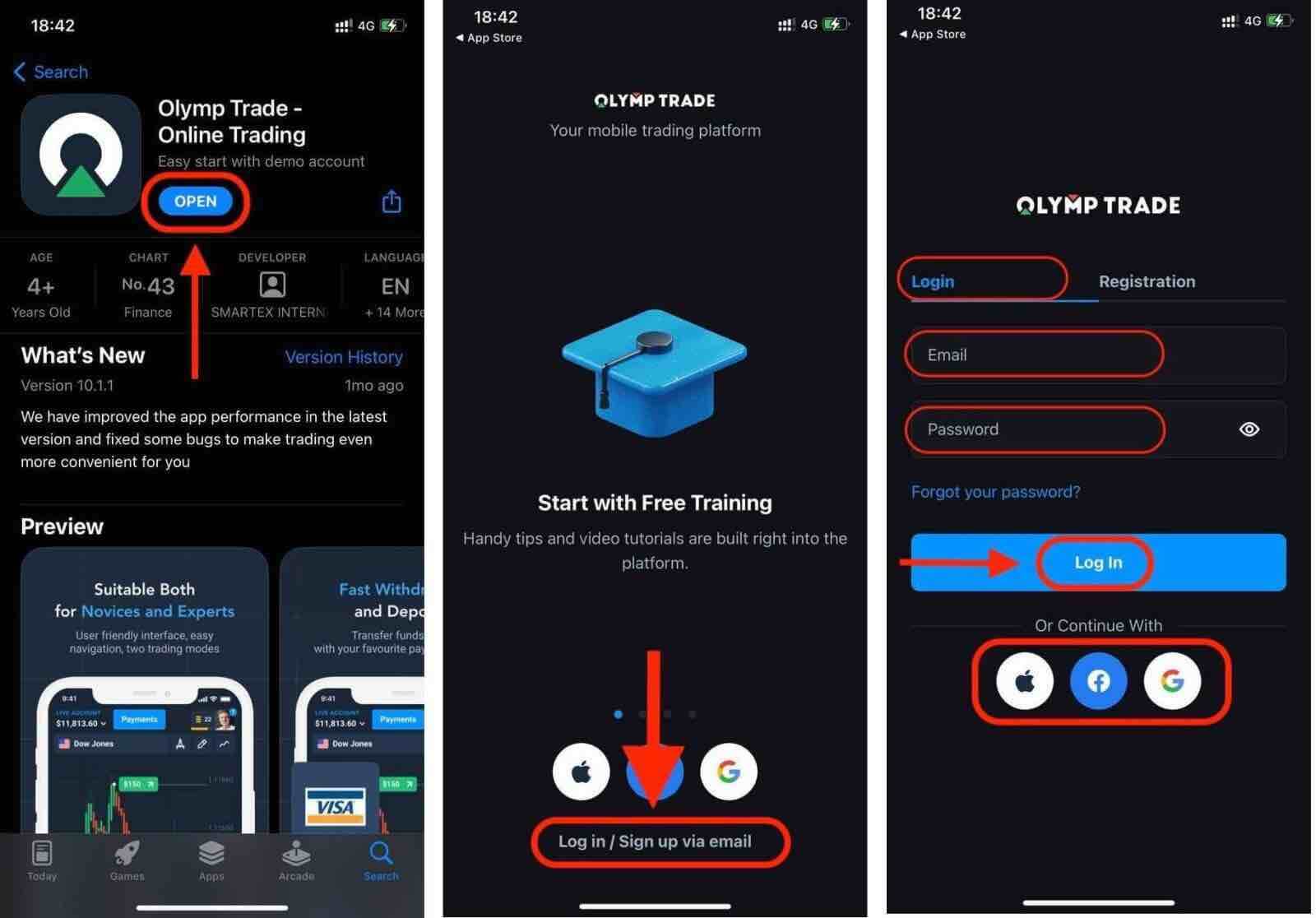
See on kõik! Olete edukalt Olymptrade'i rakendusse sisse loginud.
Kahefaktoriline autentimine (2FA) Olymptrade'i sisselogimisel
Kahefaktoriline autentimine (2FA) on turvamehhanism, mis nõuab, et kasutajad esitaksid oma kontodele juurdepääsuks kaks erinevat identifitseerimisvormi. Selle asemel, et tugineda ainult paroolile, ühendab 2FA kontrollimiseks midagi, mida kasutaja teab (nt parool) millegagi, mis kasutajal on (nt mobiilseade) või midagi, mis on kasutajale omane (nt biomeetrilised andmed).Google Authenticator on rakendus, mis töötab Androidis ja iOS-is. See lingib mobiilseadmega ja loob ühekordse turvakoodi kontodele juurdepääsuks või muude toimingute kinnitamiseks. See turvameede on võrreldav SMS-kinnitusega.
See pakub kõrgetasemelist kaitset, jäädes samas kasutajasõbralikuks ja nagu paljud teised Google'i teenused, on Google Authenticator täiesti tasuta kasutamiseks.
Oma Olymptrade'i konto kaitsmine Google Authenticatoriga on lihtne. Installige rakendus ja aktiveerige kahefaktoriline autentimine oma isikliku konto kaudu platvormil. Selle teenuse tõhusaks kasutamiseks järgige allolevat samm-sammult juhist:
1. samm: logige sisse oma Olymptrade'i kontole, navigeerige oma profiilile ja klõpsake nuppu Seaded.
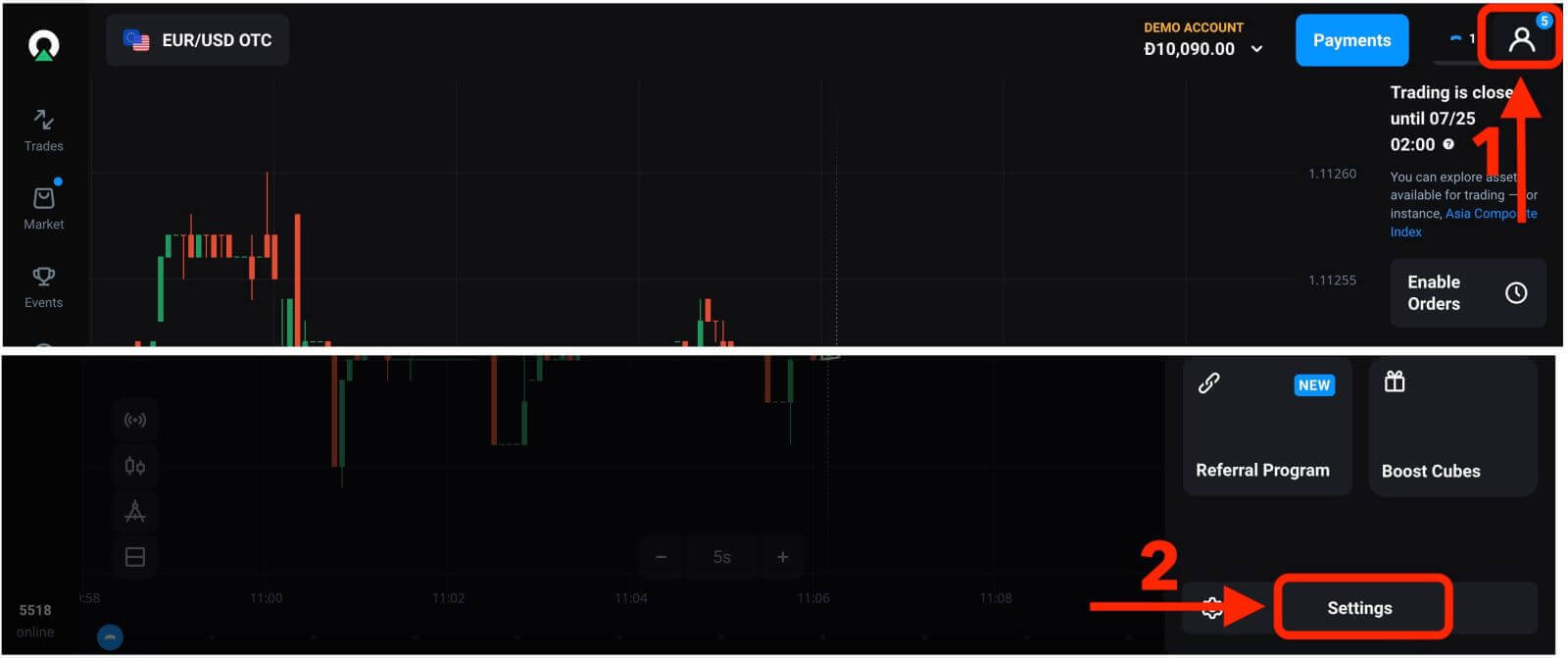
2. samm: valige menüüs Seaded kahefaktoriline autentimine ja seejärel Google Authenticator.
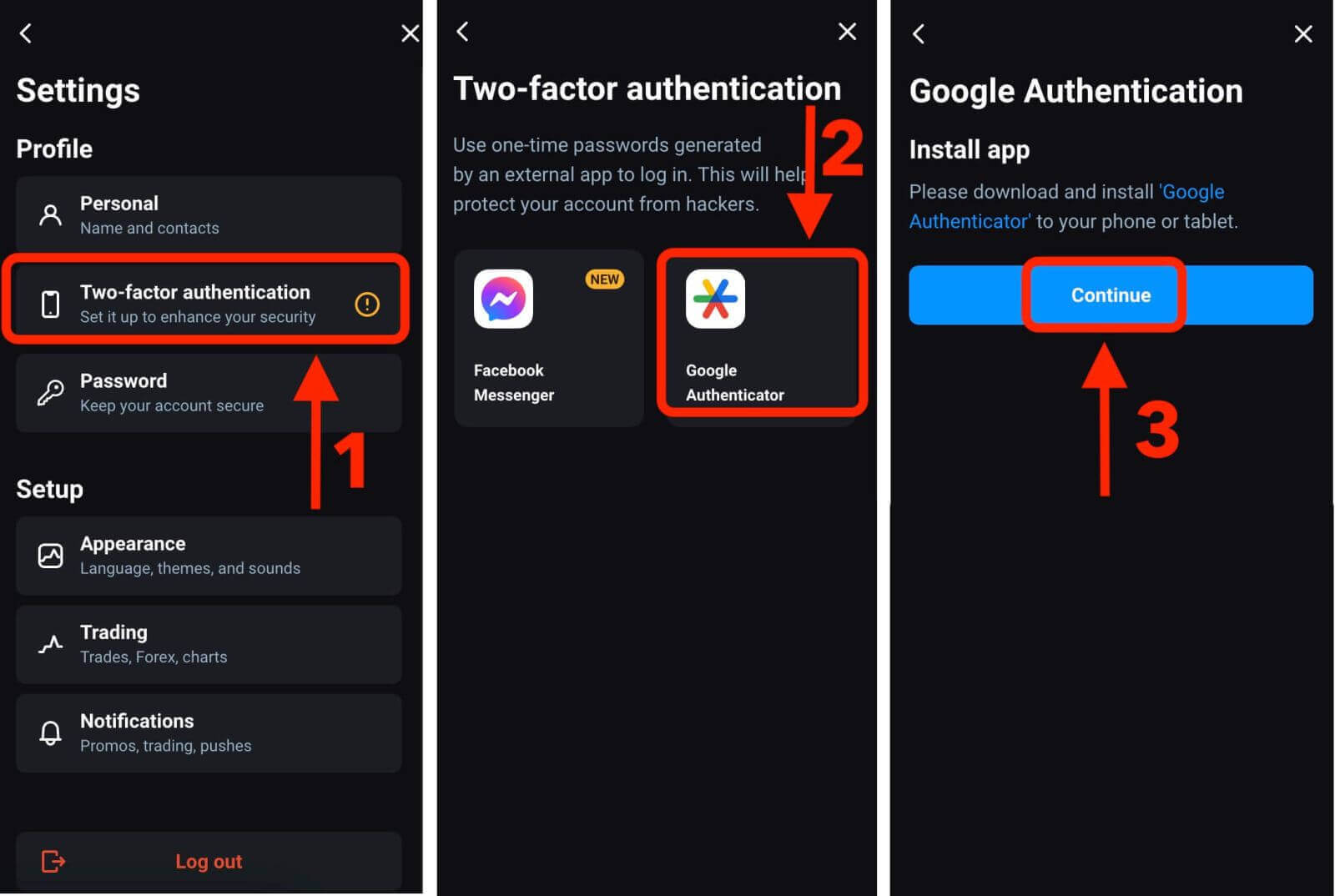
3. samm: avage oma telefonis Google Authenticatori rakendus ja klõpsake paremas alanurgas plussmärki. Uue konto lisamiseks on kaks võimalust: kas sisestades 16-kohalise koodi või skannides QR-koodi.
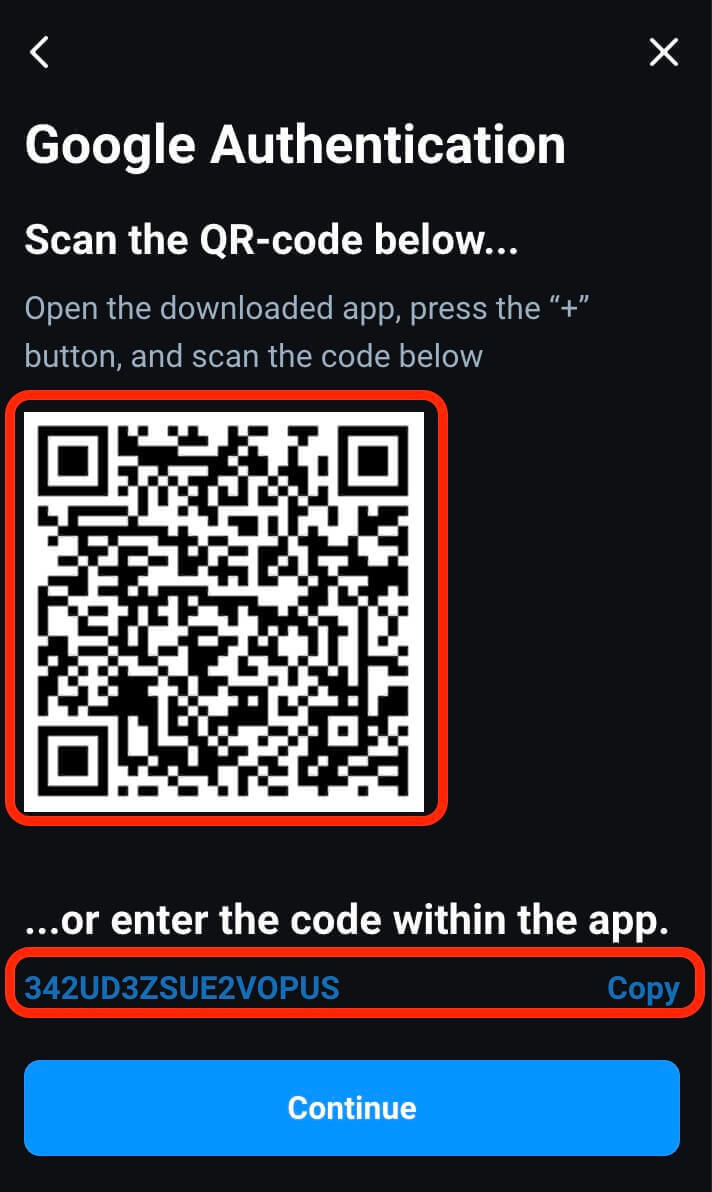
4. samm: rakendus loob teile platvormile sisestamiseks spetsiaalse koodi. Lõpetage ühendusprotsess, sisestades koodi ja klõpsates nuppu Kinnita.
Pärast edukat lõpetamist kuvatakse teade "Edu".
Teil palutakse sisestada Google Authenticatori loodud kood iga kord, kui logite oma parooliga oma kontole sisse.
Sisselogimiseks avage lihtsalt Google Authenticator ja kopeerige Olymptrade'i jaoks loetletud kuuekohaline numbrikombinatsioon.
Kuidas Olymptrade'i parooli lähtestada?
Kui olete oma Olymptrade'i parooli unustanud või soovite seda turvakaalutlustel muuta, saate selle hõlpsalt lähtestada, järgides neid samme:1. Avage Olymptrade'i veebisait või mobiilirakendus.
2. Sisselogimislehele pääsemiseks klõpsake nuppu "Logi sisse".
3. Klõpsake "Unustasite parooli?" link. See asub Paroolivälja all. See viib teid parooli lähtestamise lehele.
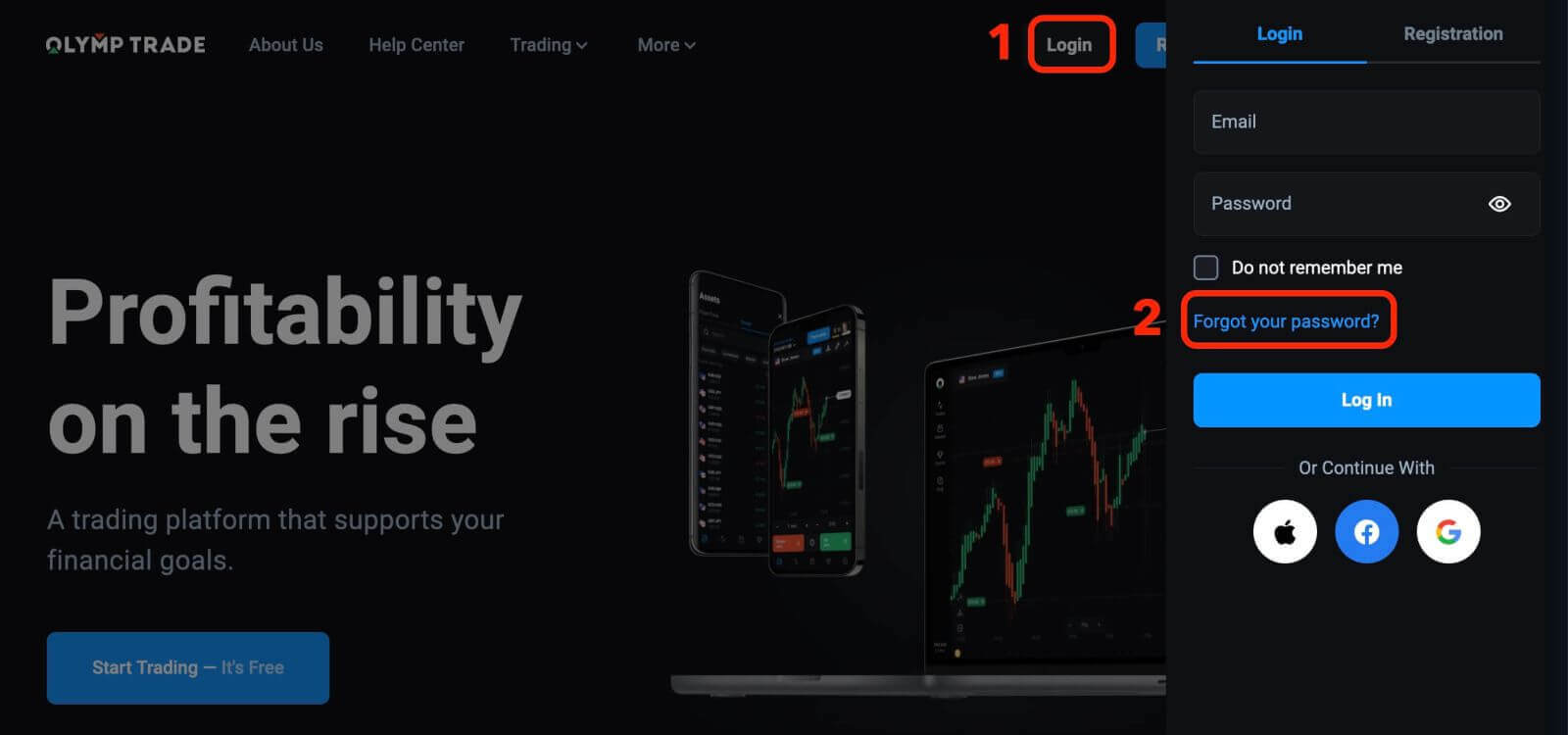
4. Parooli lähtestamise lehel palutakse teil sisestada oma Olymptrade'i kontoga seotud e-posti aadress. Sisestage e-posti aadress õigesti. Pärast e-posti aadressi sisestamist klõpsake nuppu "Taasta".
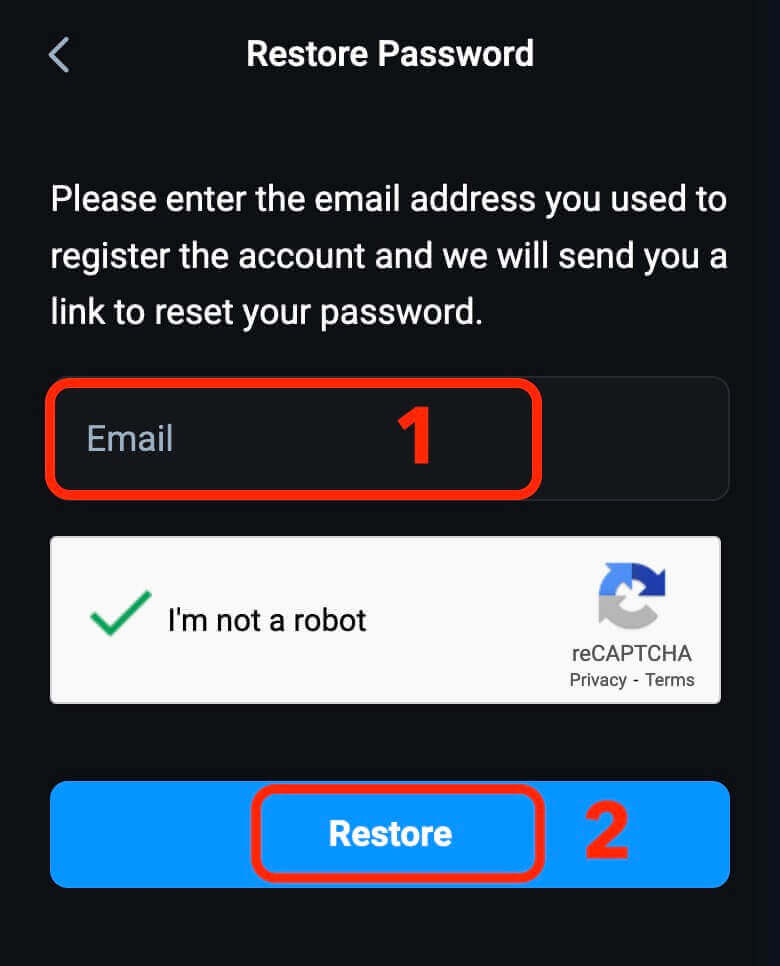
5. Olymptrade saadab e-kirja esitatud e-posti aadressile. Kontrollige oma e-posti postkasti, sealhulgas rämpsposti või rämpsposti kausta, et leida parooli lähtestamise meilisõnum. Klõpsake nuppu "Muuda parooli". See suunab teid lehele, kus saate määrata uue parooli.
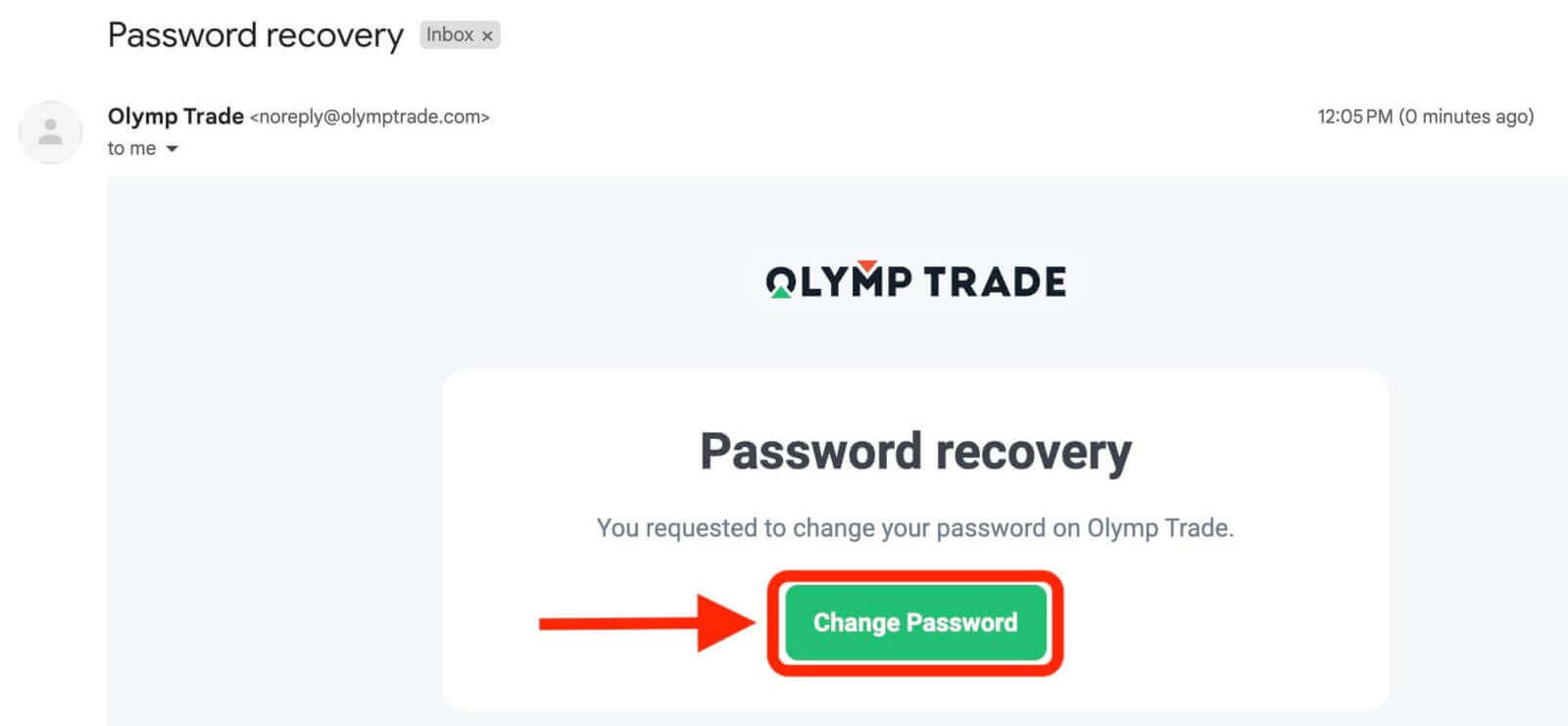
6. Valige oma Olymptrade'i konto jaoks tugev ja turvaline parool. Veenduge, et see oleks ainulaadne ja seda poleks lihtne ära arvata.
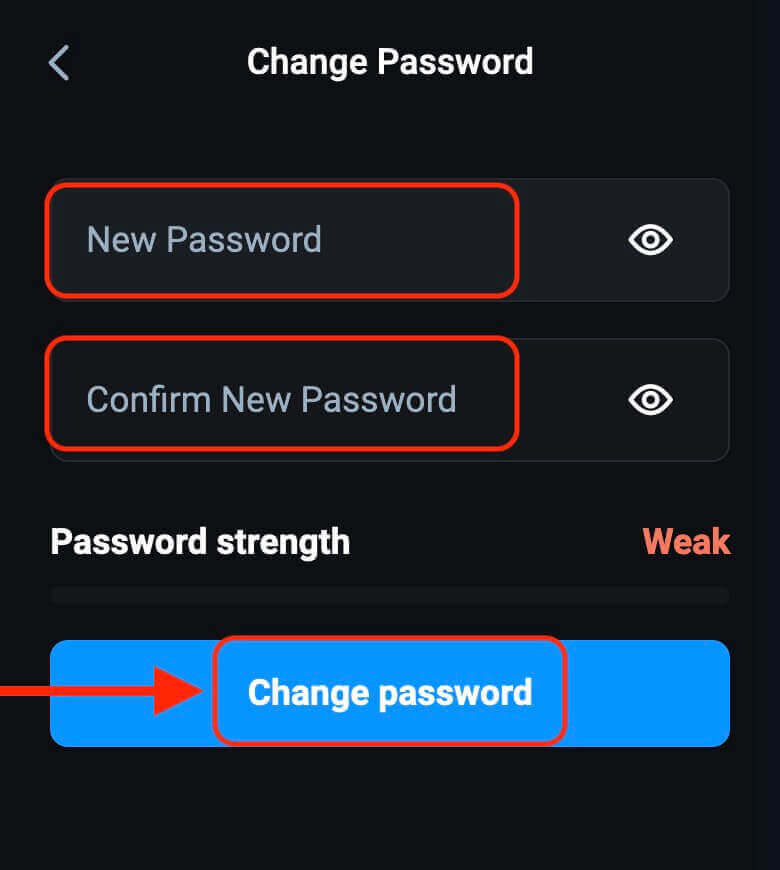
Nüüd saate oma uue parooliga oma Olymptrade'i kontole sisse logida.
Kuidas teha Olymptrade'is väljamakseid
Olymptrade'i väljamakse makseviisid
Raha saate välja võtta ainult oma makseviisiga. Kui olete teinud sissemakse 2 makseviisiga, peaks väljamakse neist mõlemalt olema proportsionaalne maksesummadega. Uurime mõningaid populaarsemaid ja mugavamaid võimalusi Olymptrade'ist raha väljavõtmiseks.
Pangakaardid
Üks levinumaid väljamakseviise Olymptrade'is on pangakaardid, nagu Visa ja MasterCard. Seda meetodit kasutatakse laialdaselt selle mugavuse ja juurdepääsetavuse tõttu. Raha laekumine teie pangakaardile võib võtta 1 kuni 12 tundi.
Elektroonilised maksesüsteemid
E-rahakotid nagu Skrill, Neteller ja Perfect Money on Olymptrade'is veel üks populaarne väljamaksevõimalus. E-rahakotid pakuvad kiireid ja turvalisi tehinguid, muutes need paljude kauplejate eelistatud valikuks.
Krüptovaluutad
Kauplejatele, kes eelistavad krüptovaluutasid, pakub Olymptrade väljamaksevõimalusi ka populaarsetes digitaalsetes valuutades nagu Bitcoin, Ethereum, TRX ja palju muud.
Internetipangandus
Mõned kauplejad võivad eelistada otsepangaülekandeid internetipangateenuste kaudu. See on turvaline ja usaldusväärne viis oma raha Olymptrade'ist väljavõtmiseks, kuna see ei hõlma kolmandatest osapooltest vahendajaid ega veebiplatvorme, mis võivad tekitada turvariske. Olymptrade'i väljamakse makseviisid on mitmekesised ja paindlikud, võimaldades teil valida oma vajadustele ja eelistustele sobiva.
Kuidas Olymptrade'ist raha välja võtta: samm-sammult juhend?
1. samm: logige sisse oma Olymptrade'i kontole ja klõpsake ekraani paremas ülanurgas nuppu "Maksed". Näete oma saldot ja väljamaksmiseks saadaolevaid makseviise.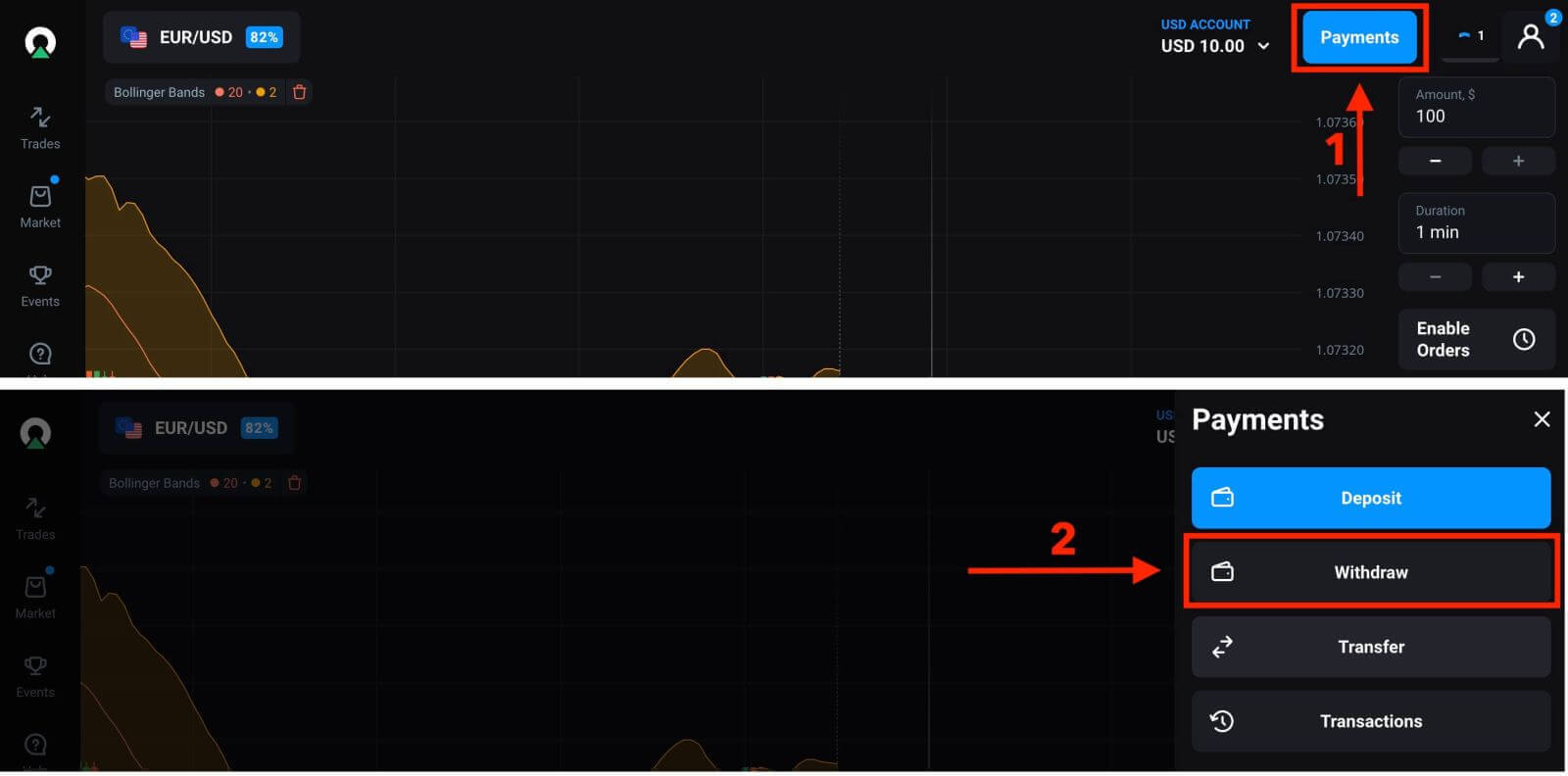
2. samm: valige teile kõige sobivam makseviis. Olymptrade toetab erinevaid maksevõimalusi, nagu pangakaardid, pangaülekanded, krüpto- ja e-rahakotid. Saate välja võtta ainult sama makseviisiga, mida kasutasite sissemakse tegemiseks. Näiteks kui tegite sissemakse Mastercardiga, saate välja võtta ainult Mastercardiga.
3. samm: sõltuvalt teie valitud taganemisviisist palutakse teil esitada asjakohane teave. Pangaülekannete puhul peate võib-olla sisestama oma pangakonto andmed, sealhulgas konto numbri ja marsruuditeabe. E-rahakoti väljavõtmiseks võib olla vaja teie e-rahakoti kontoga seotud e-posti aadressi. Järgige Olymptrade'i juhiseid ja sisestage täpselt nõutud andmed.
Sisestage konkreetne rahasumma, mille soovite oma Olymptrade'i kontolt välja võtta. Veenduge, et taotletud summa ei ületaks teie vaba saldot.
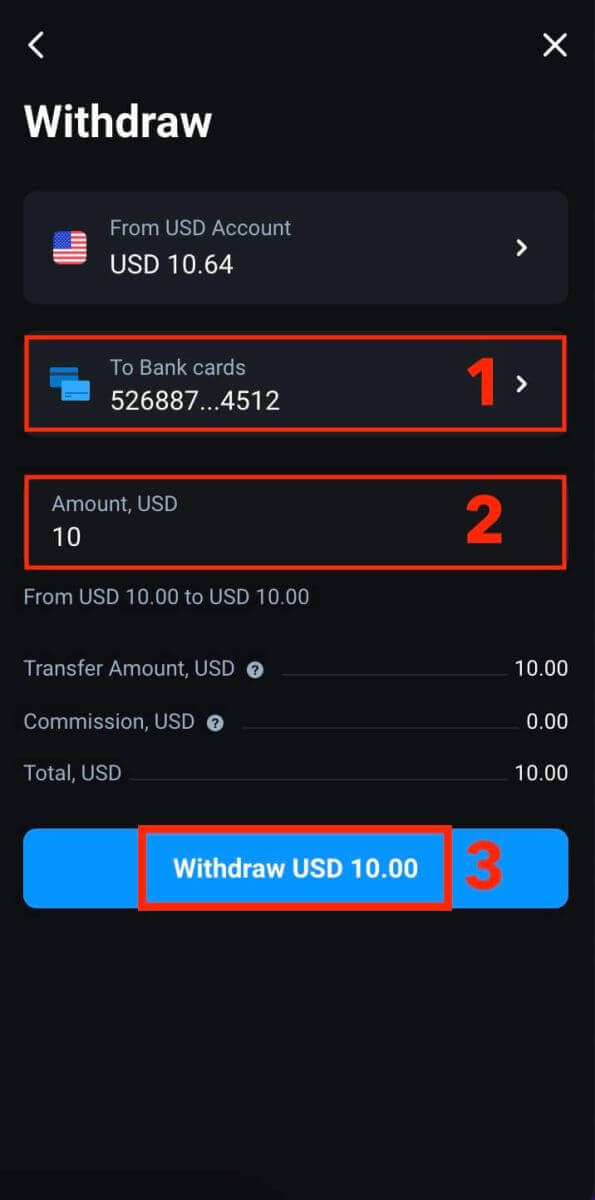
4. samm: näete kinnitusteadet.
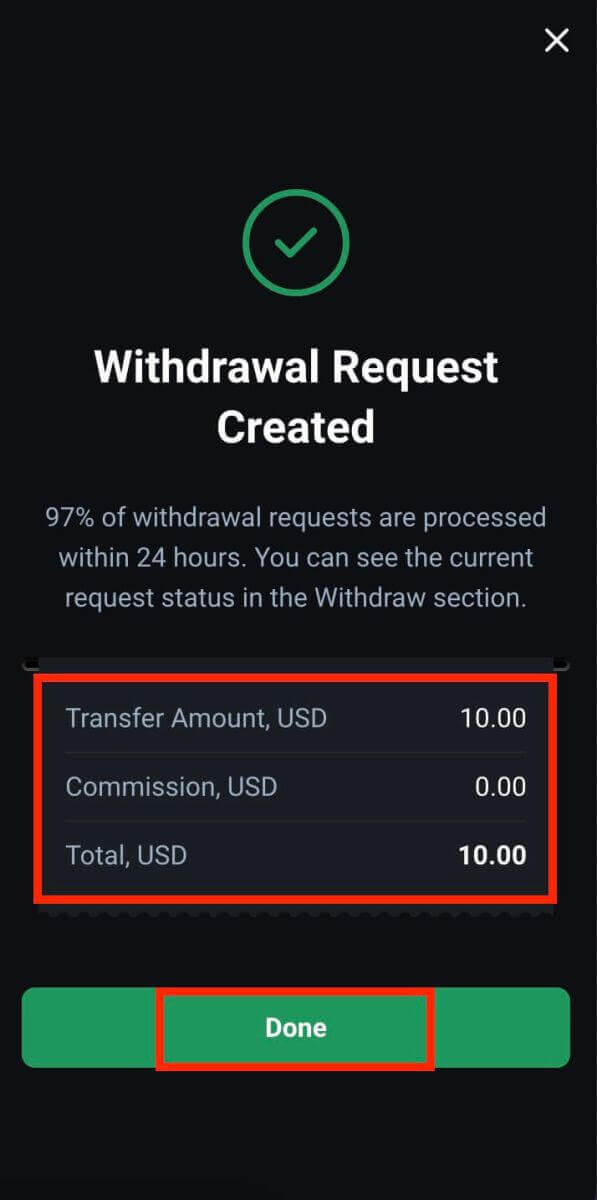
Samuti saate oma väljamaksetaotluse olekut kontrollida jaotises "Tehinguajalugu".
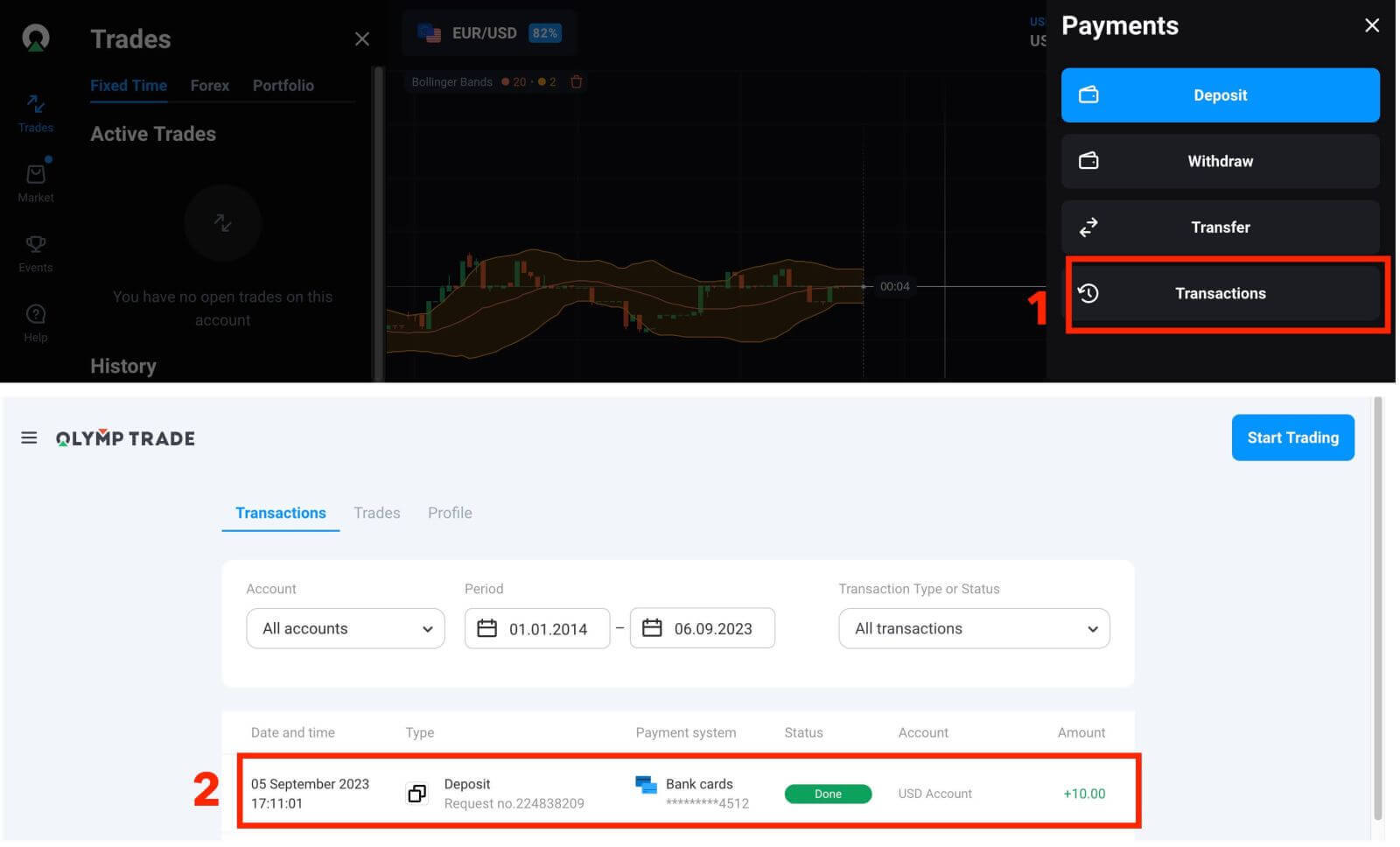
5. samm: saate oma raha valitud makseviisiga. Olenevalt makseviisist ja pangast võib raha teie kontole jõudmiseks kuluda mõnest minutist kuni 24 tunnini. Kui teil on taganemisega seotud küsimusi või probleeme, võite võtta ühendust Olymptrade'i klienditoega.
See on kõik! Olete edukalt oma raha Olymptrade'ist välja võtnud.
Mis on Olymptrade'i minimaalne väljamakse limiit?
Minimaalne väljamakse limiit on 10 dollarit/10 eurot või samaväärne summa 10 dollariga teie konto valuutas.
Kas Olymptrade'is raha väljavõtmiseks on vaja dokumente?
Midagi ette ei pea esitama, peate dokumendid üles laadima ainult nõudmisel. See protseduur annab teie hoiuses olevale rahale täiendava tagatise. Kui teie konto tuleb kinnitada, saate e-posti teel juhised selle kohta.
Kui kaua Olymptrade'i väljamaksmine aega võtab?
Tavaliselt kulub makseteenuse pakkujatel teie pangakaardile raha krediteerimine mõnest minutist kuni 24 tunnini. Harvadel juhtudel võib seda perioodi pikendada kuni 7 tööpäevani riiklike pühade, teie panga poliitika jms tõttu.Kui ootate kauem kui 7 päeva, võtke meiega ühendust otsevestluses või kirjutage aadressile support-en@ olymptrade.com
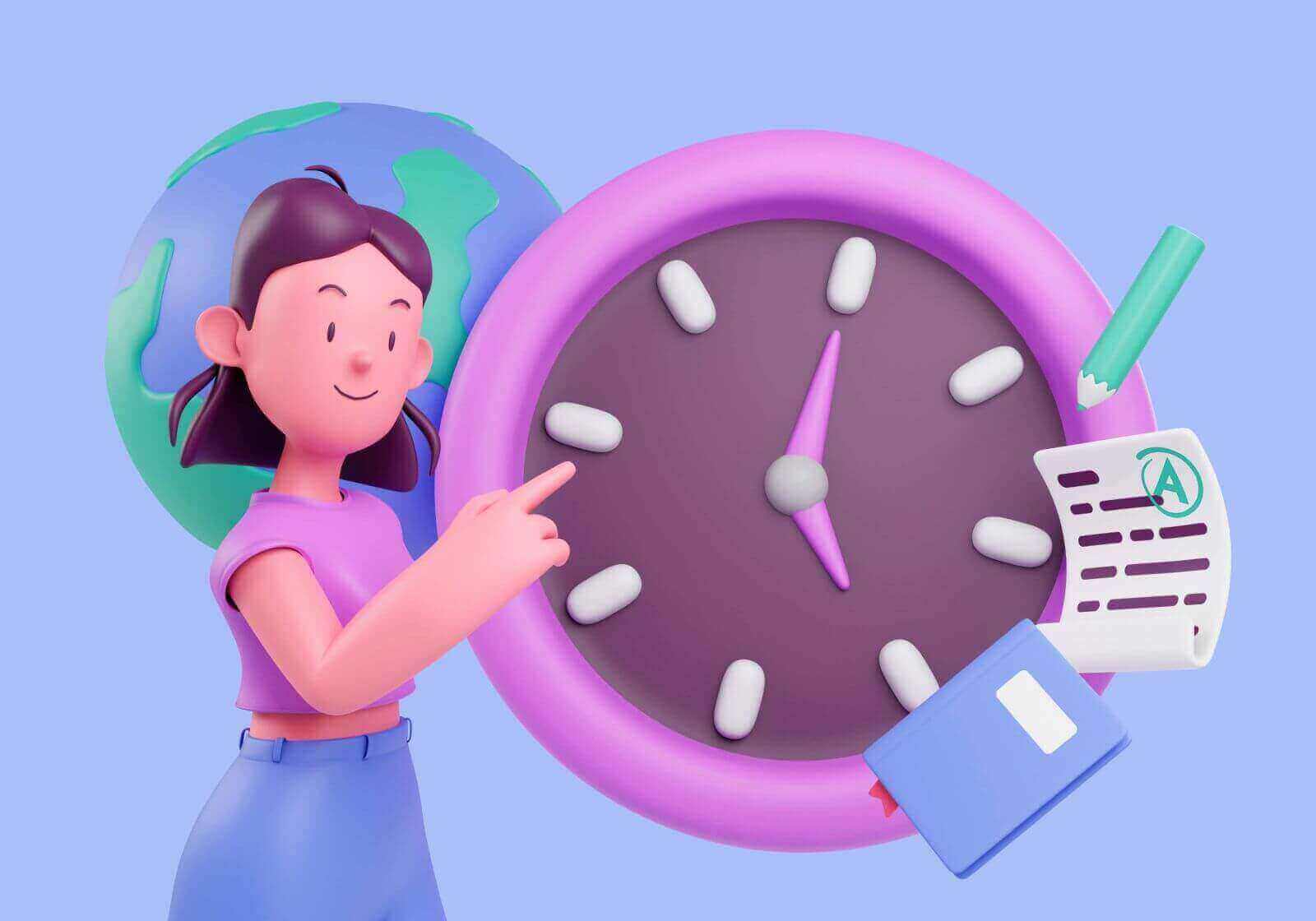
Väljamaksetasud Olymptrade'is
Tavaliselt ei kehtesta Olymptrade taganemistasu; teatud tingimustel võivad need siiski kehtida. 1. Kõik USDT kontod kuuluvad väljavõtmise komisjonitasudele.
2. Krüptovaluuta makseviisiga raha väljavõtmisel võetakse vahendustasu.
3. Kauplejatelt, kes teevad sisse- ja väljamakseid ning/või kasutavad dubleerivaid kauplemiskontosid ilma kauplemiseta, võidakse kohaldada vahendustasusid vastavalt mittekauplevate tehingute määrusele ja KYC/AML poliitikale. .
Võimestab juhtimine: sujuvad sisse- ja väljamaksed Olymptrade'is
Oma Olymptrade'i kontole sisselogimise ja väljamaksete algatamise protseduur on teie investeeringute haldamise oluline aspekt. Sujuv juurdepääs oma kontole ja väljamaksete tegemine tagab kontrolli oma raha üle, võimaldades kasutajatel hallata oma rahalisi vahendeid tõhusalt ja turvaliselt.